La función "Goldie Waitlist" (Lista de espera de Goldie) es una solución de programación diseñada para ayudarte a maximizar la disponibilidad de tus citas y reducir los ingresos perdidos por los espacios vacíos. Esta nueva función está disponible solo en la suscripción Pro Plus, y esta guía te llevará a través de la funcionalidad, beneficios y cómo implementarla de manera efectiva en tu negocio.

Con Goldie Waitlist, puedes convertir esos espacios de tiempo no disponibles en oportunidades tanto para tu negocio como para tus clientes. Cuando un cliente intenta reservar una cita en un día sin disponibilidad, puede unirse a una lista de espera. Este proceso les permite expresar interés en una fecha específica, un rango de tiempo y un conjunto de servicios, brindando a tu negocio la oportunidad de acomodar sus necesidades incluso cuando tu horario inicial parece estar lleno.

Cómo funciona la lista de espera:
Desde la perspectiva del cliente, el proceso de la lista de espera es sencillo y fácil de usar. Cuando navegan a tu página de reservas online y no encuentran espacios disponibles, verán una opción que dice "Unirse a la lista de espera". Al seleccionar esta opción, los clientes pueden:
- Elegir su fecha preferida
- Seleccionar una preferencia de hora (Cualquier hora, Mañana o Tarde)
- Proporcionar su información de contacto
- Seleccionar los servicios y productos deseados
Este proceso simple da esperanza a los clientes de conseguir una cita y proporciona a tu negocio valiosa información sobre la demanda en períodos que normalmente están completos.
Gestión para los propietarios de negocios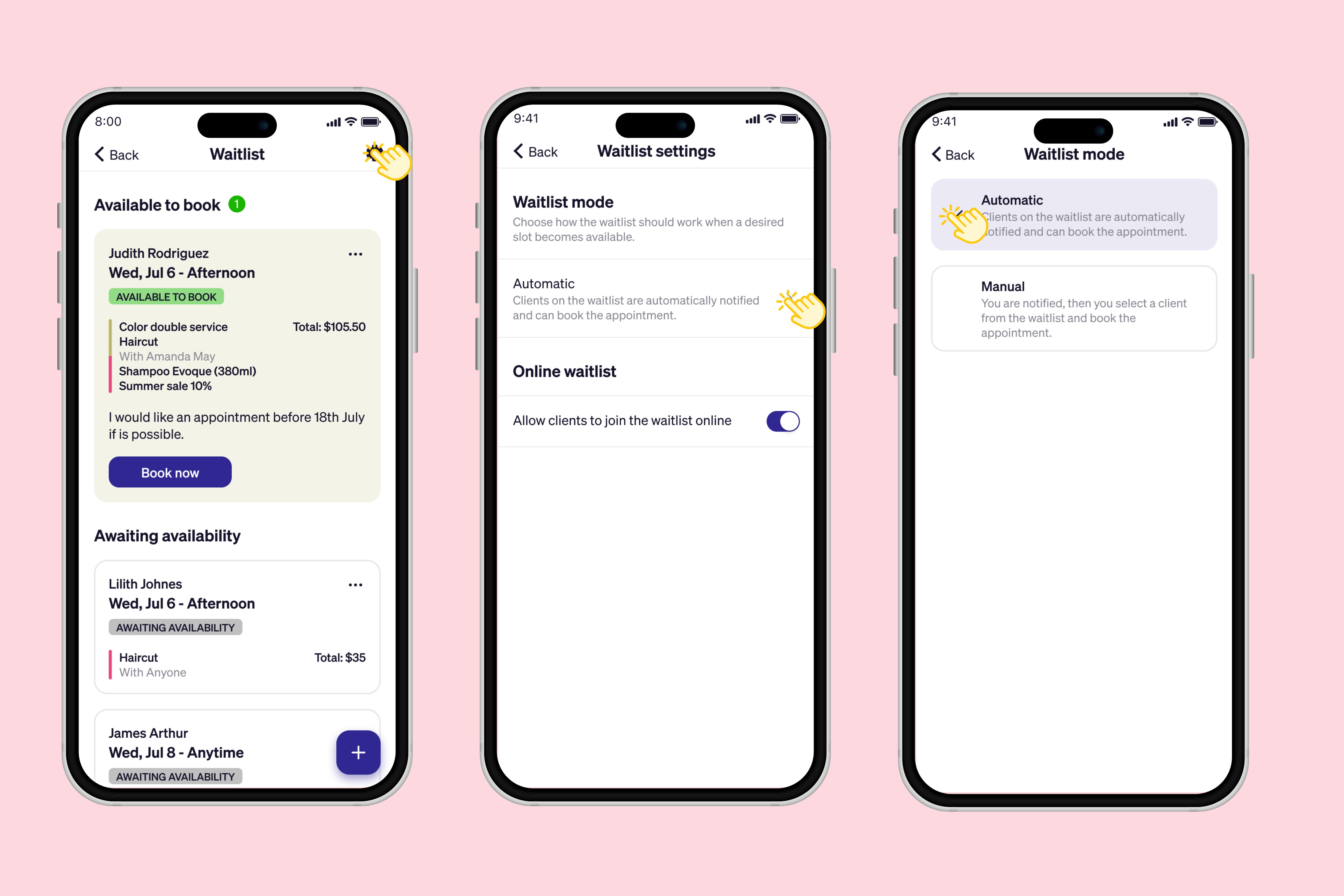
En las opciones clave de configuración, ubicadas en los ajustes de tu cuenta Goldie, el panel de configuración de la lista de espera te permite:
- Habilitar o deshabilitar la funcionalidad de la lista de espera online
- Cambiar entre los modos automático y manual
- Controlar cómo y cuándo los clientes pueden unirse a la lista de espera
Como propietario de un negocio, tienes dos modos principales para gestionar las entradas de la lista de espera: Modo Automático (Configuración predeterminada) y Manual.
En el modo automático, el sistema toma un enfoque proactivo para llenar los espacios disponibles. Cuando ocurre una cancelación o se abre una nueva disponibilidad, el sistema automáticamente:
- Identifica las entradas de la lista de espera que coinciden
- Envía notificaciones directas a los clientes
- Permite que los clientes reserven el nuevo espacio disponible
Este modo es ideal para los negocios que buscan minimizar la intervención manual y maximizar la eficiencia.
El modo manual ofrece un enfoque más práctico para quienes prefieren un control más directo. Cuando se libera un espacio, recibirás una notificación con detalles sobre posibles coincidencias de la lista de espera. Luego podrás:
- Revisar a los clientes en espera
- Decidir qué cliente reservar
- Asignar manualmente el nuevo espacio disponible
Este modo proporciona mayor flexibilidad y permite tomar decisiones de programación más personalizadas.
Preferencias de notificación:
Puedes personalizar cómo recibes la información relacionada con la lista de espera:
- Notificaciones push en tu dispositivo móvil
- Notificaciones dentro de la app
- Alertas por correo electrónico sobre las entradas de la lista de espera y los espacios disponibles
Para usar la función de lista de espera, sigue los siguientes pasos:
- Verifica tu estado del plan Pro Plus
- Navega a Configuración > Lista de espera
- Configura tu modo y ajustes preferidos
- Habilita la funcionalidad de la lista de espera online
- Comienza a capturar reservas potenciales durante los períodos con citas completas
Buenas prácticas
Para maximizar el potencial de la función de lista de espera:
- Revisa y gestiona regularmente las entradas de la lista de espera
- Asegúrate de que tu disponibilidad esté reflejada correctamente en el sistema
- Comunica claramente con los clientes sobre las expectativas de la lista de espera
- Utiliza la función como una herramienta para comprender los períodos de mayor demanda
¿Aún no encuentras lo que buscas? Regresa a la página de inicio del Centro de Ayuda para buscar artículos adicionales o comunícate con nosotros; siempre estamos aquí para ayudarte.
¿Le ha sido útil este artículo?
¡Qué bien!
Gracias por sus comentarios
¡Sentimos mucho no haber sido de ayuda!
Gracias por sus comentarios
Sus comentarios se han enviado
Agradecemos su esfuerzo e intentaremos corregir el artículo